har du brug for at vide, hvor mange taster du trykker på om dagen? Hvad med hvor mange klik du laver med musen? Ønsker du at få statistik om, hvordan du bruger din computer? Heldigvis er der en app kaldet Hvadpulse, der fungerer på
- Trin 1: Hent, installere og oprette en konto med
- Trin 2: Brug din computer normalt i et par dage
- Trin 3: Lær, hvor mange taster du trykker på på en dag, og hvilke taster du trykker mest
- Trin 4: Lær, hvor mange museklik du udfører på en dag, og hvor du klikker mest
- Trin 5: andre interessante data om dig selv
- prøv Hvadpulse og lad os vide, hvad du synes om denne app
Trin 1: Hent, installere og oprette en konto med
det første skridt er at gå til
installer derefter Hvadpuls og tilmeld dig med den konto, du oprettede.
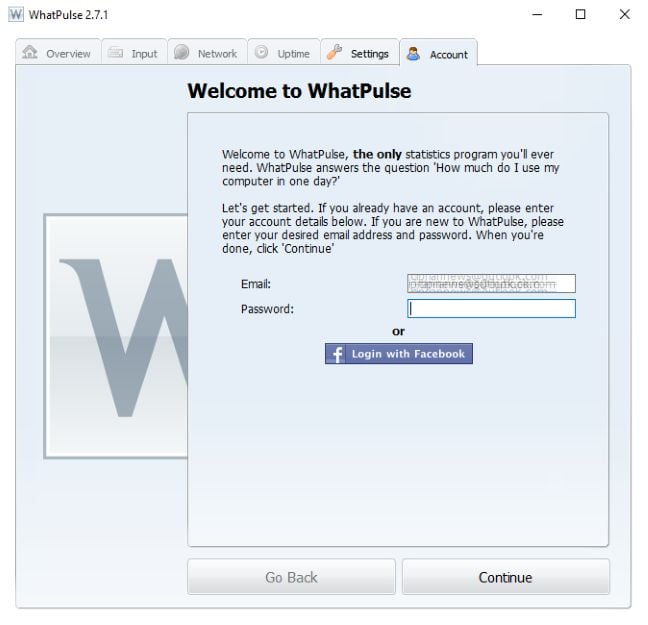
Trin 2: Brug din computer normalt i et par dage
det næste trin er at bruge din computer normalt i et par dage, indtil du har samlet nok nyttige data om dig selv. Bare at se på de data, der er indsamlet på en dag eller to dage, siger ikke meget om dine rigtige brugsmønstre. Vi anbefaler dig at vente mindst en uge, indtil du bruger Hvadpuls til at lære nyttige data om dine skrive-og museklikvaner.
Trin 3: Lær, hvor mange taster du trykker på på en dag, og hvilke taster du trykker mest
efter flere dage skal du åbne Hvadpuls og gå til fanen Input. Der vil du se statistik med hvor mange taster du har trykket på, og du får se et varmekort over dine tastetryk. Nederst i vinduet er der et informationsfelt, der deler ting som dine gennemsnitlige nøgler pr.
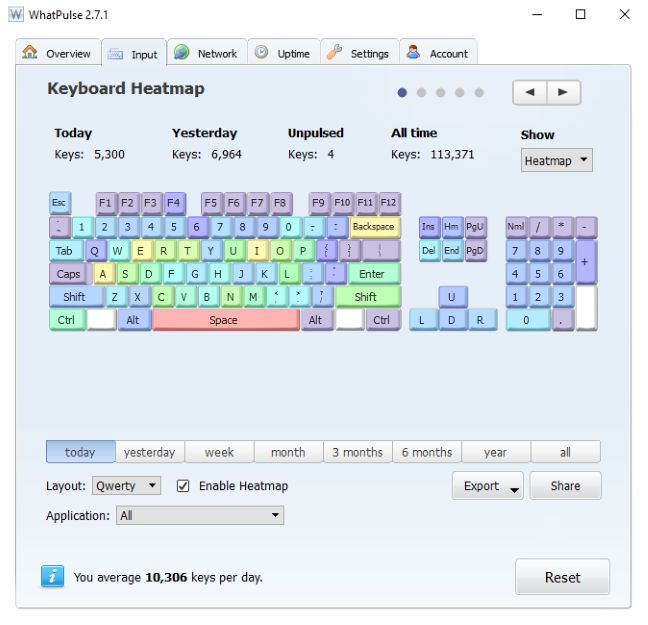
hvis du klikker på det, kan du se, hvor mange taster du i gennemsnit trykker på PR. For eksempel har jeg selv efter en måneds brug afsløret, at jeg i gennemsnit trykker på 11698 nøgler pr.
du kan også få adgang til listen over taster, du trykker på, så du ved, hvilke taster du har tendens til at trykke mere end andre. For eksempel, mig selv, efter en måneds brug, de taster, som jeg trykker mest er Space, E, A og Backspace. De nøgle, som jeg trykkede mindst var F9, kun en gang i en måned. 🙂
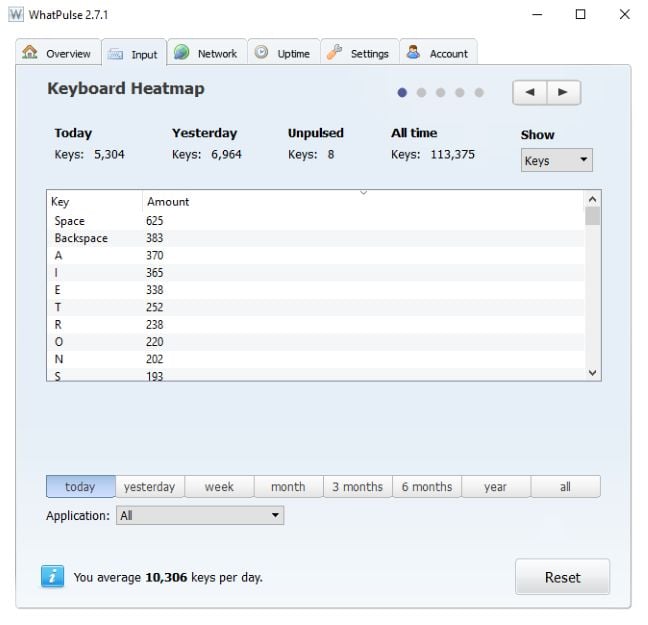
Trin 4: Lær, hvor mange museklik du udfører på en dag, og hvor du klikker mest
i fanen Input kan du også lære om dine museklikvaner. Brug pilene til at bevæge dig rundt i de tilgængelige statistikker, indtil du finder musens varmekort. Heatmap afslører, hvor du har tendens til at klikke på skærmen. En ting, jeg lærte om mig selv, er, at mine klikmønstre er meget forskellige fra de dage, hvor jeg bare arbejder på min computer, og dem, når jeg spiller.
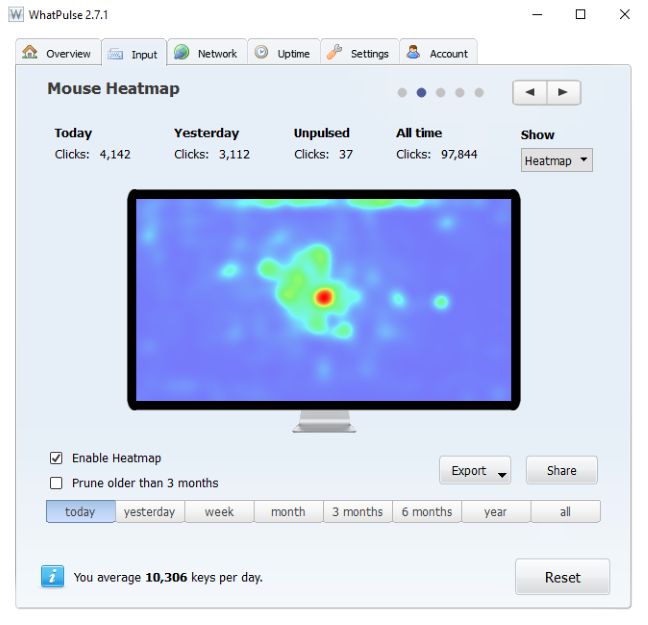
du kan også vise data med museknapper. På denne måde kan du se, hvilke museknapper du trykker mest på.
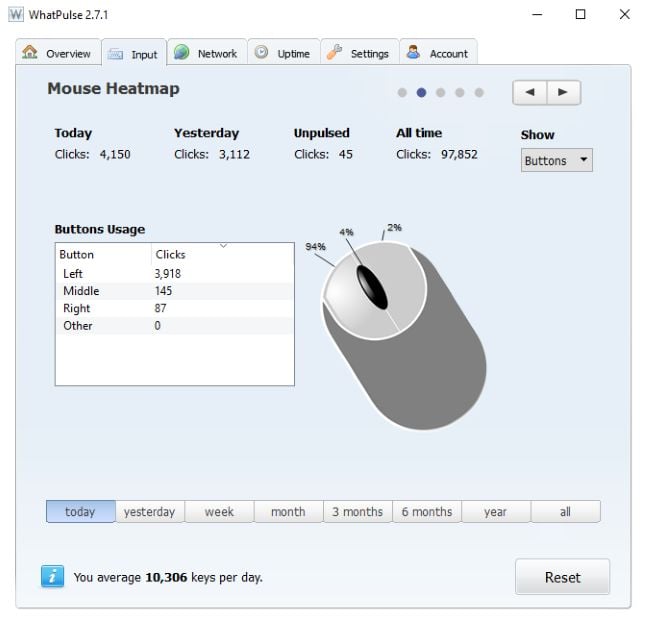
nederst i vinduet er der et informationsfelt, der deler ting som dine gennemsnitlige musepresser pr. Hvis du klikker på det, kan du lære, hvor mange museklik du udfører i gennemsnit pr. For eksempel, efter en måneds brug, har Hvadpulse afsløret, at jeg laver 7985 museklik pr. Min mest produktive dag, når du bruger musen, er søndag. Det skyldes, at jeg om søndagen har tendens til at spille computerspil, som kræver, at jeg klikker meget. Faktisk, når jeg spiller computerspil, laver jeg omkring 48955 museklik i stedet for 7985. Det er en kæmpe forskel, hvis du spørger mig.
Trin 5: andre interessante data om dig selv
Hvadpulse er en meget interessant applikation, der tilbyder masser af nyttige data. Gennemse det, og du kan lære ting som:
- de apps, hvor du skriver mest
- de apps, hvor du klikker mest
- de tastekombinationer, du trykker oftest på. For eksempel trykker jeg på Shift+Space mere end andre tastekombinationer. Jeg er nysgerrig, om du ved, hvad denne genvej gør i vinduer. 🙂
andre nyttige data, som du kan få gratis, er:
- hvor meget data overføres via hver netværksgrænseflade på din computer
- din brug af realtidsbåndbredde
- statistik om din computers oppetid, og når du genstarter din computer mest